
Cùng tìm hiểu về Docker Hub.
Hôm nay, trong hướng dẫn này, chúng ta sẽ tìm hiểu về Docker Hub, bao gồm cách sử dụng nó, cách tạo hình ảnh của riêng bạn và cách nó giúp bạn xuất bản và tải xuống hình ảnh đến và từ Trung tâm Docker. Chúng ta cũng sẽ dành thời gian khám phá một số kho lưu trữ phổ biến trong Docker Hub.
điều kiện tiên quyết
Cần có kiến thức cơ bản về Docker, kiến thức về môi trường Windows và Linux. Hướng dẫn này sẽ sử dụng Docker Desktop để thực hành một bài tập đang diễn ra, tức là xây dựng và tải hình ảnh lên Docker Hub. người dùng hệ thống Windows và Mac có thể tải xuống và cài đặt nó từ đây và người dùng Linux theo liên kết này.
Trung tâm Docker là gì?
docker Hub là một dịch vụ đăng ký kho lưu trữ được cung cấp bởi Docker Inc.
Nó cho phép chúng tôi tải xuống và đẩy hình ảnh docker đến và từ Docker Hub. Chúng ta có thể coi nó như GitHub, nơi chúng ta tải xuống và đẩy mã nguồn của mình, nhưng trong trường hợp của Docker Hub chúng tôi tải xuống hoặc xuất bản hình ảnh vùng chứa của mình. Nó là một kho lưu trữ trực tuyến dựa trên đám mây chứa cả hai loại kho lưu trữ, tức là kho lưu trữ công cộng và kho lưu trữ riêng tư. Các kho công cộng có sẵn cho tất cả mọi người, nhưng các kho riêng có sẵn cho chủ sở hữu kho lưu trữ quan tâm; cũng có một chi phí liên quan nếu chúng tôi giữ riêng tư nhiều hơn một số kho lưu trữ nhất định.
tính năng docker Hub
docker Hub cung cấp một số tính năng sau.
#1. kho hình ảnh
Nó giúp chúng tôi tìm kiếm và tải xuống hình ảnh vùng chứa từ Docker Hub.
Nó cũng giúp chúng tôi tải hình ảnh dưới dạng kho lưu trữ công khai hoặc riêng tư lên Docker Hub.
#2. Đội ngũ và tổ chức
Nó cho phép chúng tôi tạo các nhóm làm việc và tải lên các kho lưu trữ riêng tư chỉ khả dụng để sử dụng trong tổ chức của chúng tôi. Đây là cách chúng tôi quản lý quyền truy cập vào kho lưu trữ hình ảnh bộ chứa riêng của chúng tôi.
#3. Tích hợp với GitHub và Bitbucket
Cho phép tích hợp với kho mã nguồn như GitHub và BitBucket.
#4. Bản dựng tự động
Nếu bất kỳ thay đổi nào đối với mã nguồn đã được đẩy vào kho lưu trữ mã nguồn, nó sẽ tự động phát hiện và xây dựng hình ảnh bộ chứa từ GitHub hoặc BitBucket và đẩy chúng vào Docker Hub.
#5. webhook
Sau khi đẩy thành công hình ảnh của chúng tôi bằng webhook, nó sẽ kích hoạt hành động tích hợp Docker Hub với các dịch vụ khác.
#6. Hình ảnh và nhà xuất bản chính thức
Hình ảnh chất lượng cao do nền tảng docker cung cấp được coi là hình ảnh chính thức và có thể được tải xuống và sử dụng. Tương tự, hình ảnh chất lượng cao do nhà cung cấp bên thứ ba cung cấp là hình ảnh của nhà xuất bản, còn được gọi là hình ảnh được chứng nhận, cung cấp hỗ trợ và đảm bảo khả năng tương thích với Docker Enterprise. Chúng tôi sẽ thảo luận thêm về các hình ảnh được chứng nhận ở phần sau của bài viết này.
Tạo kho lưu trữ đầu tiên của bạn
Bước này yêu cầu bạn đăng nhập vào Docker Center bằng thông tin đăng nhập của bạn. Nếu bạn chưa có tài khoản, bạn có thể tạo một tài khoản bằng cách nhấp vào nút Đăng ký có sẵn trên trang web. Sau khi đăng nhập, bạn có thể tạo kho lưu trữ bằng cách nhấp vào Tạo kho lưu trữ trên trang chào mừng.
- Khi bạn bấm vào Tạo Kho lưu trữ, nó sẽ hỏi tên, hãy đặt tên cho kho lưu trữ của bạn.
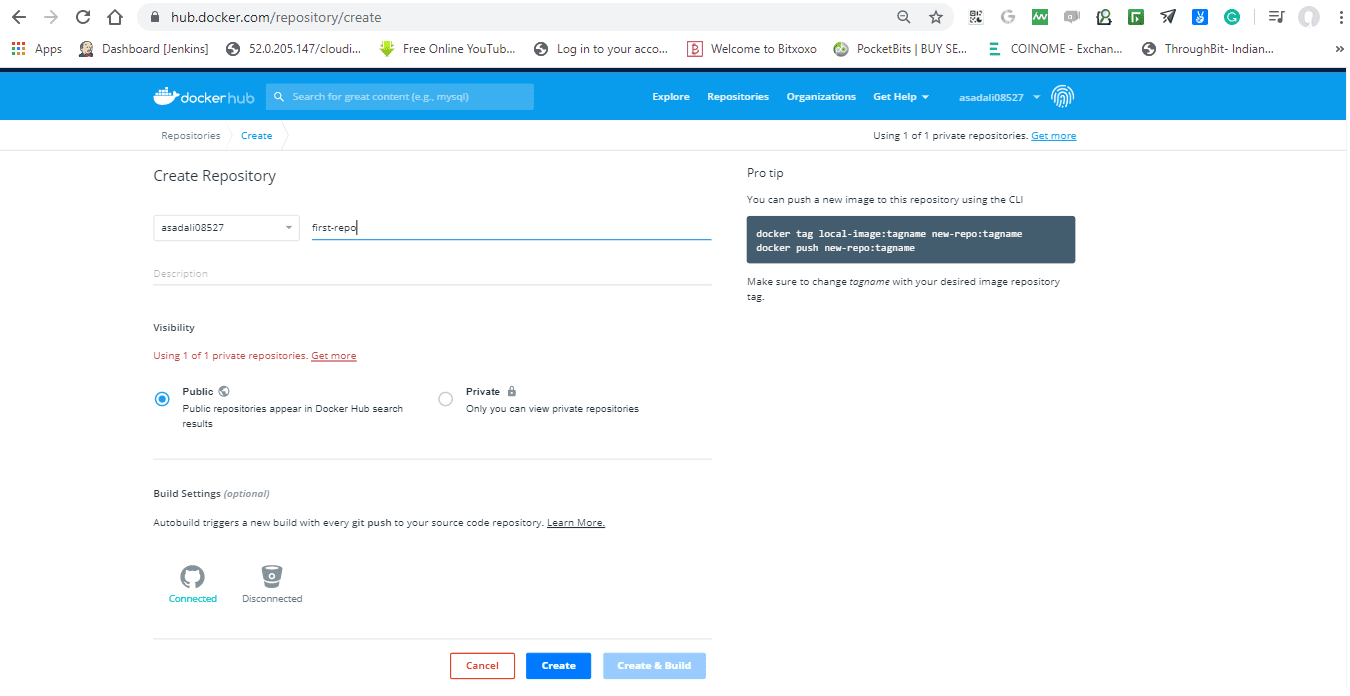
- Chọn một tùy chọn hiển thị từ công khai hoặc riêng tư.
Chúng tôi cũng có thể tích hợp các kho lưu trữ mã nguồn của mình như GitHub và BitBucket bằng cách thiết lập bản dựng, nhưng đây là tùy chọn và cũng có thể được thực hiện ở giai đoạn sau.
- Khi mọi thứ đã hoàn tất, hãy nhấp vào Tạo.
Xin chúc mừng! Bạn đã tạo các kho lưu trữ đầu tiên trông như thế này.
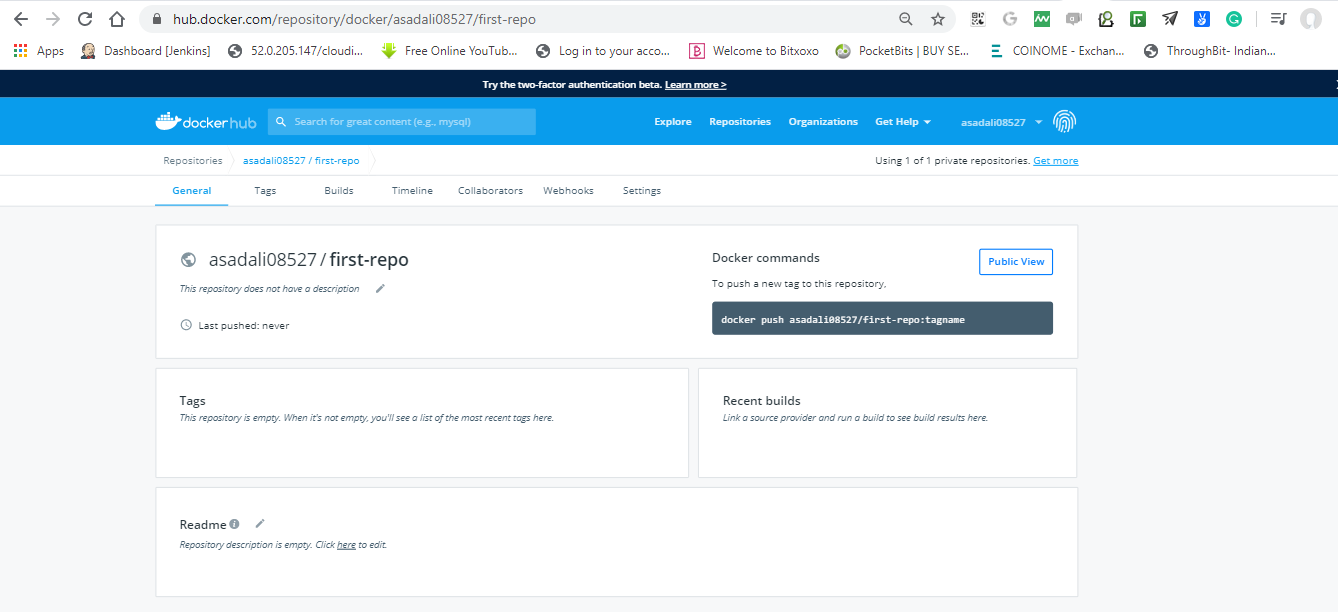
docker Hub chỉ cung cấp cho chúng tôi một kho lưu trữ riêng miễn phí. Mặc dù, nếu chúng tôi cần nhiều kho lưu trữ riêng tư hơn, chúng tôi có thể nâng cấp tài khoản của mình lên gói trả phí.
Bây giờ hãy mở công cụ/thiết bị đầu cuối Docker Desktop đã tải xuống và cài đặt ở trên và đăng nhập vào Docker Hub sử dụng lệnh.
docker login
khám phá hình ảnh
Có hai cách để tìm kiếm kho lưu trữ công cộng và hình ảnh từ Docker Hubtức là chúng ta có thể tìm kiếm chúng từ trang Docker Hub hoặc sử dụng công cụ dòng lệnh và chạy lệnh bên dưới. Hãy xem xét chúng tôi muốn tìm kiếm một hình ảnh kho lưu trữ MySQL.
docker search mysql
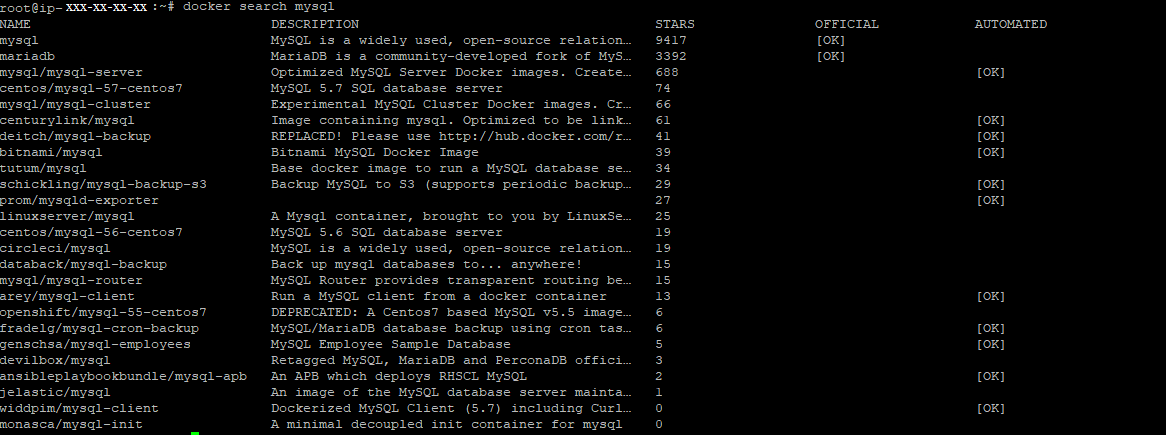
Tải hình ảnh xuống
Chúng tôi có thể tải xuống hình ảnh từ lệnh Docker Hub sử dụng lệnh kéo như sau
# docker pull mysql
Nếu chúng ta đã có một hình ảnh mysql trên máy tính của mình, lệnh trên sẽ tự động cập nhật hình ảnh lên phiên bản mới nhất. Một điều cần lưu ý là nếu chúng tôi nhận thấy đầu ra lệnh tìm kiếm docker của chúng tôi, trong Docker Hub có rất nhiều hình ảnh MySQL và đó là bởi vì bất kỳ ai cũng có thể tải lên một hình ảnh. Nhưng tùy thuộc vào chúng tôi nên sử dụng cái nào dựa trên trường hợp sử dụng của chúng tôi. Và chúng ta phải phô mai đúng.
Giả sử chúng ta muốn tải xuống một hình ảnh bitnami/mysql.
# docker pull bitnami/mysql
Tạo hình ảnh
Quá trình này yêu cầu một Dockerfile. Chúng ta có thể coi Dockerfile như một hướng dẫn sử dụng cho docker biết cần lắp ráp cái gì. Nói tóm lại, đó là một tệp cấu hình chứa hướng dẫn lắp ráp mà chúng tôi yêu cầu nó lắp ráp.
Làm thế nào nó làm việc?
Docker đọc hướng dẫn từ Dockerfile và tự động tạo hình ảnh. Hình ảnh Docker là một hệ thống tệp phân lớp và bao gồm nhiều lớp chỉ đọc và mỗi lớp của hình ảnh Docker đại diện cho các hướng dẫn tệp Docker. Thực hiện theo các bước bên dưới để tạo hình ảnh bằng Dockerfile.
Tạo một Dockerfile chỉ định cấu hình của ứng dụng của chúng tôi.
# sudo vim Dockerfile
Lưu ý – tên của tệp phải là Dockerfile với chữ “D” viết hoa.
FROM ubuntu:16.04 MAINTAINER [email protected] RUN apt-get update RUN apt-get install –y mysql CMD echo "My first image created."
Cùng điểm qua một số từ khóa quan trọng được sử dụng trong Dockerfile
- Chúng tôi có thể sử dụng các ký hiệu # để thêm nhận xét trong Dockerfile
- Từ khóa “TỪ” xác định hình ảnh cơ sở sẽ được sử dụng.
- “NGƯỜI BẢO QUẢNtừ khóa là người sẽ duy trì hình ảnh này.
- Từ khóa “RUN” được sử dụng để chạy hướng dẫn được cung cấp cho hình ảnh. Trong trường hợp của chúng tôi, trước tiên hãy cập nhật hệ thống và sau đó cài đặt MySQL.
- Từ khóa “CMD” được sử dụng để thực thi lệnh khi vùng chứa khởi động.
- Từ khóa “COPY” có thể được sử dụng để sao chép tệp từ máy chủ của chúng tôi sang bộ chứa docker.
- Từ khóa “EXPOSE” được sử dụng để chỉ định số cổng mà vùng chứa sẽ chạy quy trình của nó.
Chạy lệnh bên dưới để xây dựng hình ảnh Docker của chúng tôi
Cú pháp:
docker build -t /repo-name .
# docker build -t asadali08537/first-repo .
Trong lệnh trên, tên hình ảnh là i “.” chỉ định thư mục làm việc hiện tại. Đây là một gợi ý cho Docker để tìm thư mục dockerfile hiện tại. “-t” được sử dụng để biểu thị một hình ảnh. Chúng ta có thể thấy đầu ra tương tự như:
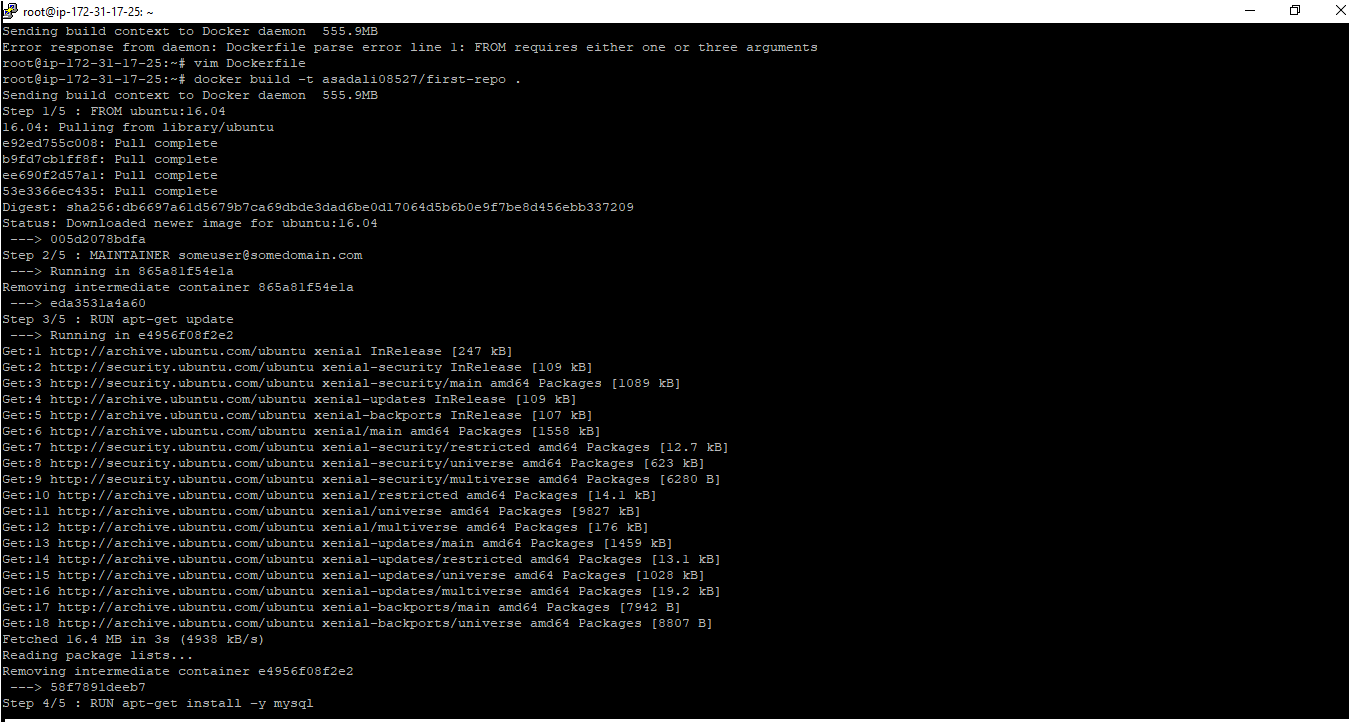
Bây giờ, hãy kiểm tra hình ảnh của chúng tôi bằng cách chạy nó bằng lệnh run trong docker.
docker run asadali08527/first-repo
Thực hiện lệnh trên sẽ khiến hình ảnh Docker cài đặt thành công MySQL trên máy của bạn với tất cả các bản cập nhật cần thiết và nó cũng sẽ lặp lại thông báo ở cuối.
Dịch chuyển hình ảnh
Khi hình ảnh của chúng tôi được tạo và chạy thành công, chúng tôi có thể đẩy nó vào Docker Hub sử dụng lệnh đẩy.
docker push asadali08527/first-repo

Chúng tôi có thể kiểm tra các thẻ hình ảnh và trạng thái trong Docker Hubmà sẽ trông giống như thế này.
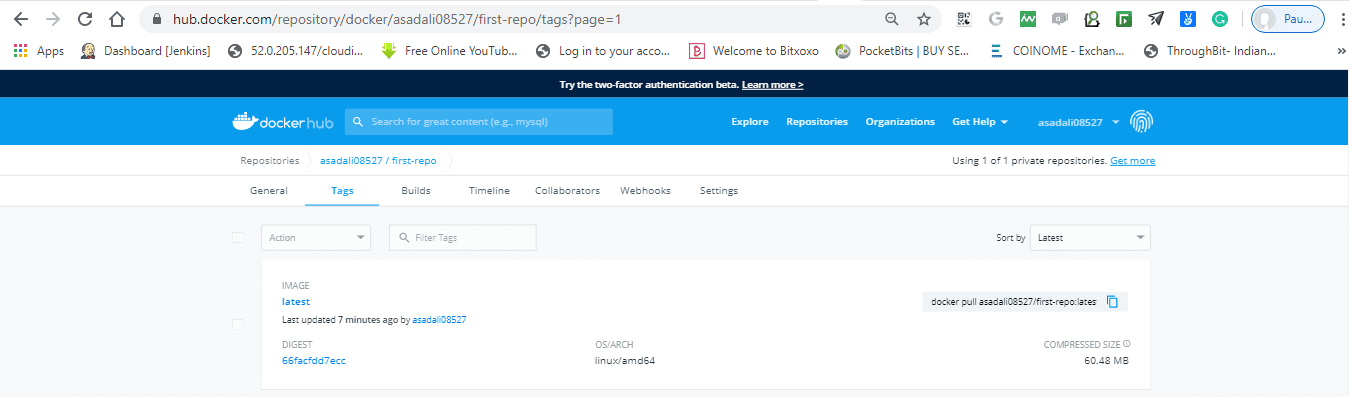
Hình ảnh được chứng nhận Docker là gì?
Đây là những hình ảnh chính thức được đẩy bởi các nhà cung cấp hoặc cộng tác viên. Hình ảnh có thể được chứng nhận bởi Docker Hub chỉ khi nội dung của nó tuân thủ các quy tắc, tiêu chuẩn và quy định do Docker cung cấp Hub. Nói tóm lại, hình ảnh này cần phải vượt qua một số bài kiểm tra cơ bản.
docker Hub cung cấp công cụ kiểm traDockerImagemà nhà cung cấp có thể tự chứng nhận hình ảnh và phần bổ trợ (thông thường nhà cung cấp hoặc cộng tác viên xuất bản phần bổ trợ ghi nhật ký mạng và khối lượng của họ).
Ghi chú –
Để xuất bản hình ảnh của chúng tôi dưới dạng docker được chứng nhận, trước tiên chúng tôi cần tự chứng nhận và kiểm tra hình ảnh và plugin của mình bằng công cụ checkDockerImage, sau khi chứng nhận và kiểm tra thành công, sau khi gửi ứng dụng Docker Hub chứng nhận chúng. Nếu nội dung của chúng tôi yêu cầu môi trường chưa được chứng nhận, thì nội dung đó không bao giờ được xuất bản dưới dạng được chứng nhận.
Hình ảnh phổ biến trên DockerHub
Trong docker Hub nhiều hình ảnh được sắp xếp và tối ưu hóa có sẵn.
Mức độ phổ biến của những hình ảnh này phụ thuộc vào nhiều yếu tố khác nhau như lực kéo, sự hiện diện trên thị trường, xếp hạng, điểm hài lòng, v.v. Để biết danh sách chi tiết về các kho lưu trữ phổ biến nhất, hãy truy cập trang web Docker Center. Việc sử dụng hình ảnh cũng phụ thuộc vào hệ điều hành và kiến trúc của nó. Nếu chúng tôi biết rằng các hình ảnh đã tải xuống sẽ được sử dụng cho hệ điều hành nào và kiến trúc của nó, chúng tôi phải xem xét các yếu tố chính sau đây trước khi tải xuống hình ảnh.
- Tìm kiếm một phiên bản cụ thể bằng cách sử dụng các thẻ (hầu hết là mới nhất).
- Chọn cái có số lượt tải xuống và số sao tối đa.
- Kiểm tra các bản cập nhật của nó (khi nó được cập nhật lần cuối).
- Nếu có thể, hãy kiểm tra loại của nó, xem đó là nhà xuất bản đã được xác minh hay nhà xuất bản chính thức (được Docker chứng nhận).
webhook
Webhook là một lệnh gọi lại web hoạt động với các sự kiện và là cách một ứng dụng truyền đạt thông tin theo thời gian thực đến một ứng dụng khác. Ngày nay, hầu hết mọi ứng dụng đều cung cấp webhook, vì vậy Docker Hub cũng có tính năng này.
Đây là API đẩy HTTP được kích hoạt bởi các sự kiện do người dùng chỉ định. Chúng tôi có thể sử dụng webhook docker để thông báo cho ứng dụng hoặc dịch vụ đang sử dụng dữ liệu hình ảnh. Nói chung, chúng tôi định cấu hình docker webhook làm kênh dẫn sự kiện để mỗi lần tải lên hình ảnh mới sẽ kích hoạt các ứng dụng thử nghiệm để chạy các trường hợp thử nghiệm được gạch chân.
Khi kết quả kiểm tra thành công, nó sẽ kích hoạt sự kiện tiếp theo, đó sẽ là triển khai vùng chứa và sau khi hoàn thành thành công quá trình triển khai, nó sẽ kích hoạt các sự kiện khác sẽ ghi lại những thay đổi đã thực hiện cho đến nay.
Đăng kí
Tôi tin rằng bây giờ bạn đã hiểu rõ về Docker Hub và các cách để tìm kiếm, tạo và tải lên hình ảnh. Xin lưu ý rằng khi bạn tải lên hình ảnh công khai, chúng sẽ hiển thị với mọi người.
Nếu chưa, hãy xem hướng dẫn cài đặt Docker này.
